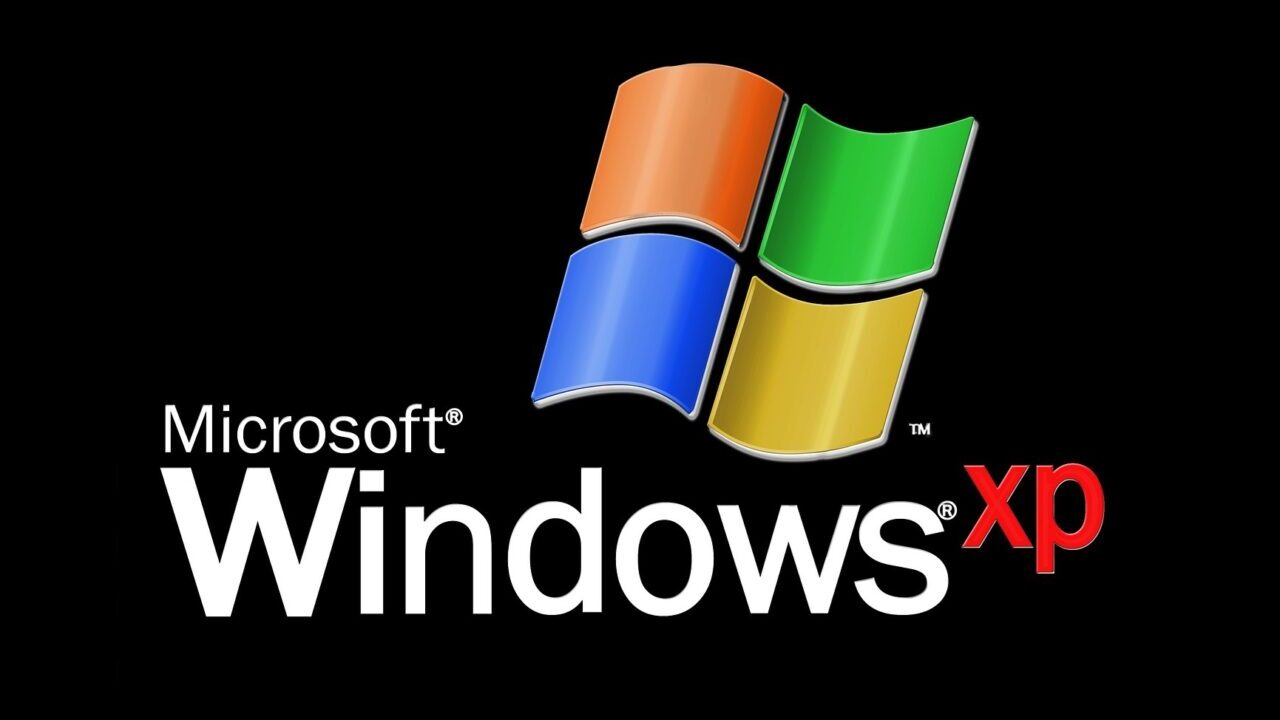Windows XPのリカバリディスクが手元になく、「このままでは復旧できないのでは…」と不安になっていませんか?
- リカバリディスクを紛失してしまった
- 古いパソコンでディスクドライブ自体が使えない
- 起動不良でWindowsが立ち上がらない
ディスクがなくても、リカバリパーティションの利用やシステムの復元機能を使うことで、Windows XPを復旧できる可能性があります。ただし、誤った操作を行うと保存していた大切なデータが消失してしまうリスクがあるため、慎重な対応が欠かせません。
本記事では、リカバリディスクがない場合に活用できる方法や、具体的な復元手順をわかりやすく解説します。もし重要なデータが保存されている場合は、無理に操作を続ける前に無料診断(24時間365日対応)を利用して、安全に現状を確認することをおすすめします。
目次
ディスクなしでWindows XPをリカバリする方法
ディスクなしでWindows XPをリカバリする方法は次の通りです。
システムの復元を使用する
Windows XPには、過去の状態にシステムを戻す「システムの復元」機能が搭載されています。OSの動作に問題がある場合、以前の正常な状態に戻すことでトラブルを解決できる可能性があります。
- PCをセーフモードで起動する。
- 「スタート」→「すべてのプログラム」→「アクセサリ」→「システムツール」→「システムの復元」を開く。
- 「コンピュータを以前の状態に復元する」を選択。
- 希望する復元ポイントの日付を選び、「次へ」をクリック。
- 復元が完了したらPCを再起動し、正常に動作するか確認。
リカバリパーティションを使用する
一部のメーカー製PCには、Windows XPの再インストール用の「リカバリパーティション」がHDD内に格納されています。この機能を利用すれば、PCを工場出荷時の状態に戻すことが可能です。
- PCを再起動する。
- 起動時に「F10」または「F12」(メーカーによって異なる)を連打して、ブートメニューを表示。
- リカバリパーティションを選択し、画面の指示に従って復元を実行。
- 復元完了後、PCを再起動し、Windows XPが正常に動作するか確認。
※リカバリパーティションが削除されている場合、この方法は利用できません。
Linuxを使用した修復
Windows XPが正常に起動しない場合、Linuxを利用してシステムファイルを修復する方法もあります。LinuxのライブUSBを作成し、破損したファイルを修復することで、Windows XPを起動できるようになる可能性があります。
- 別のPCでLinuxのISOファイルをダウンロードし、USBメモリに書き込む。
- LinuxのライブUSBを作成し、Windows XPが起動しないPCに挿入。
- PCをUSBブートで起動し、Linuxを使用してWindows XPのシステムファイルにアクセス。
- 破損したシステムファイルをバックアップのファイルで置き換える。
- 修復後、USBを抜いてPCを再起動し、Windows XPが正常に動作するか確認。
リカバリディスクを購入する
PCメーカーによっては、リカバリディスクを販売している場合があります。手元にリカバリディスクがない場合、メーカーサポートに問い合わせて購入できるか確認してみましょう。
- PCのメーカー名と型番を確認する。
- メーカーの公式サイトまたはサポートセンターに問い合わせる。
- リカバリディスクの販売状況を確認し、購入手続きを行う。
- リカバリディスクが届いたら、ディスクをセットし、画面の指示に従ってリカバリを実行。
【要注意】自力対応が招くデータ損失のリスク

Windows XPのリカバリディスクが手元にない――そんなトラブルに直面したとき、まずは自力で何とかしようと対応する方が多いと思います。
誤って初期化や上書きをしてしまったり、分解して状態を深刻化させてしまうケースは多く、特に内部の故障が原因だった場合、自力で対応しようとするとかえって悪化を招くリスクがあります。
専門業者であれば、正確な診断に基づいて最適な方法で復旧を進めるため、データ消失を最低限に抑えることができます。中でもデジタルデータリカバリーは、以下の理由から多くの方に選ばれています。
- 相談実績50万件以上(2011年1月~)の豊富な対応経験に基づき、個人・法人問わず幅広いトラブルに対応
- 一部復旧を含む復旧件数割合92.6%(※2025年9月実績。一部復旧:完全復旧に至らなかったが、一部復旧できた場合。完全復旧:復旧希望データを100%復旧できた場合)という業界トップクラスの技術力
- 他社で「復旧不可」とされた機器の対応実績が8,000件越えにものぼり、独自の復旧技術を保有
大切なデータを守るには、まずは自力対応よりも専門的な判断が欠かせません。操作を誤る前に、まずは当社にご相談ください。
Windows XPのサポート終了と今後の対策
Windows XPはすでにMicrosoftのサポートが終了しており、最新のセキュリティ更新プログラムが提供されていません。引き続きWindows XPを使用する場合は、以下の対策を検討することをおすすめします。
- 重要なデータをバックアップ:外付けHDDやクラウドストレージに定期的に保存。
- インターネット接続を制限:ウイルス感染や不正アクセスのリスクを減らす。
- 代替OSの検討:Windows 10やLinuxなど、サポートのあるOSに移行。
Windows XPのリカバリディスクがなくても、システムの復元やリカバリパーティションを利用することで復旧できる可能性があります。また、Linuxを使った修復や、メーカーからリカバリディスクを購入する方法も検討できます。
しかし、Windows XPはすでにサポートが終了しており、セキュリティ面でのリスクが高いため、可能であれば最新のWindowsに移行することをおすすめします。
なぜデジタルデータリカバリーでは復旧困難な機器の復旧事例が多いのか
デジタルデータリカバリーはこれまで数々の復旧に成功してきました。復旧事例が多いのには、理由があります。
業界トップクラスの実績

私たちデジタルデータリカバリーは、17年連続で国内売上No.1(※1)。累計50万件以上(※2)の相談実績をもとに、あらゆるデータトラブルと向き合ってきました。
「データが戻ってくるかどうかは、最初の診断で決まる」
そう言っても過言ではありません。
最大の強みは、その“症例データの蓄積数”。
すべての相談内容を電子カルテのように管理し、障害のパターンと復旧手法を社内でデータ化。
これにより、問題の切り分けが圧倒的に早くなり、対応スピードと成功率の向上につながっています。
その結果、48時間以内に対応を完了した件数は全体の約80%。
一部復旧を含む復旧件数割合は92.6%(※3)と、業界でも高水準の成果を出し続けています。
国内最高峰の復旧設備

復旧の成功事例の多さは、デジタルデータリカバリーの技術力の高さを象徴しています。復旧成功の要因として、次の点が挙げられます:
- 蓄積された知見に基づき、障害箇所を正確に特定
- 最新技術を駆使した独自の復旧手法を開発
- 精密な環境での復旧作業(専用クリーンルーム完備)
これらの要素が、他社では対応が難しいケースでも「不可能を可能に」しています。
「他社で復旧できなかった機器のご相談件数8,000件超(※4)」ですので、他社で復旧してもらえなかった機器であっても、デジタルデータリカバリーでは復旧できる可能性もございます。是非ご相談ください。
相談から初期診断まで無料で対応可能
初期診断とは、機器に発生した障害の原因を正確に特定し、復旧の可否や復旧方法を確認する工程です。デジタルデータリカバリーでは、経験豊富な技術者が「初期診断」を行い、内部の部品にダメージを与えることなく問題を見つけます。
データ障害のパターン15,000種類以上もありますが、「ご相談件数50万件超」(算出期間:2011年1月1日~)を持つ当社は、それぞれの障害原因をデータベースから即座に情報を引き出し、原因を正確に特定できる体制を整えています。
※1:データ復旧専門業者とは、自社及び関連会社の製品以外の製品のみを対象に保守及び修理等サービスのうちデータ復旧サービスを提供し、その売上が総売上の50%以上を占める企業のこと ※第三者機関による、データ復旧サービスでの売上の調査結果に基づく(算出期間:2007年~2023年)
※2:期間:2011年1月1日~
※3:2025年9月実績。一部復旧:完全復旧に至らなかったが、一部復旧できた場合。完全復旧:復旧希望データを100%復旧できた場合。
※4:算出期間:2016年6月1日~
よくある質問
いえ、かかりません。当社では初期診断を無料で実施しています。お客様の機器に初期診断を行って初めて正確なデータ復旧の費用がわかりますので、故障状況を確認しお見積りをご提示するまで費用は頂いておりません。
※ご郵送で機器をお預けいただいたお客様のうち、チェック後にデータ復旧を実施しない場合のみ機器の返送費用をご負担頂いておりますのでご了承ください。
機器の状態によって故障の程度が異なりますので、復旧完了までにいただくお時間はお客様の機器お状態によって変動いたします。
弊社は、復旧完了までのスピードも強みの1つで、最短即日復旧・ご依頼の約8割を48時間以内に復旧完了などの実績が多数ございます。ご要望に合わせて柔軟に対応させていただきますので、ぜひご相談ください。
営業時間は以下の通りになっております。
365日24時間、年中無休でお電話でのご相談・復旧作業・ご納品・アフターサービスを行っています。お困りの際は是非ご相談ください。
電話受付:0:00~24:00 (24時間対応)
電話番号:0800-333-6302
来社受付:9:30~21:00
復旧できる可能性がございます。
弊社では他社で復旧不可となった機器から、データ復旧に成功した実績が多数ございます。 他社大手パソコンメーカーや同業他社とのパートナー提携により、パートナー側で直せない案件を数多くご依頼いただいており、様々な症例に対する経験を積んでおりますのでまずはご相談ください。
この記事を書いた人

デジタルデータリカバリー データ復旧エンジニア
累計ご相談件数50万件以上のデータ復旧サービス「デジタルデータリカバリー」において20年以上データ復旧を行う専門チーム。
HDD、SSD、NAS、USBメモリ、SDカード、スマートフォンなど、あらゆる機器からデータを取り出す国内トップクラスのエンジニアが在籍。その技術力は各方面で高く評価されており、在京キー局による取材実績も多数。2021年に東京都から復旧技術に関する経営革新優秀賞を受賞。